Hauptinhalt:
![]() Über den Autor
Über den Autor
![]() Reviews und Preise
Reviews und Preise
Matroska Video File oder MKV ist ein verlustfreies Multimediaformat, mit dem Sie Videoinhalte wie Filme und Fernsehsendungen speichern können. Egal, ob Sie Online-Videos, Bildschirme oder Spiele aufzeichnen möchten, das Hauptaugenmerk liegt immer auf der Ausgabequalität.
MKV ist also eine beliebte Wahl, da es qualitativ hochwertige Videos mit einem nahtlosen Seherlebnis bietet. Einen MKV-Rekorder zu finden, ist jedoch keine leichte Aufgabe.
Um Ihnen die Mühe zu ersparen, mehrere Videorekorder zu untersuchen, bietet dieser Artikel eine Liste der 10 besten MKV-Rekorder mit ihren Vorteilen und Mängeln. Jeder kann von dieser Liste profitieren, einschließlich Mac-, Windows-, Android- und iPhone-Nutzer.
Top 1. EaseUS RecExperts
EaseUS RecExperts ist ein sicherer und stabiler Mac- und Windows-Bildschirmrecorder, mit dem Sie im MKV-Dateiformat aufnehmen können. Er unterstützt auch verschiedene andere Formate, wie MP4, FLV, FLAC, OGG, etc. Sie können sogar die Video- oder Audioeinstellungen für die Ausgabe nach Ihren Wünschen wählen. Egal, ob Sie ein Spiel und einen Live-Stream mit Audio oder einer Webcam aufzeichnen möchten, es hilft Ihnen, die Aufgabe mühelos zu erfüllen.
Darüber hinaus hilft es Ihnen, die Aufnahme zu planen. Sie können auch mühelos den eingebetteten Mediaplayer zur Vorschau der Aufnahmen verwenden. Was es einzigartig macht, sind die super-effizienten Aufnahmefunktionen mit schneller Geschwindigkeit und hoher Videoqualität. Und nicht zuletzt bietet es Ihnen mehrere Bearbeitungsfunktionen wie das Trimmen.

Eigenschaften:
- Hilfe bei der Aufzeichnung eines Teils, eines Vollbilds oder mehrerer Bildschirme
- Bieten Sie ruckelfreie 2D/3D-Aufnahmen von Gameplay-Videos an
- Unterstützung von Echtzeit-Kommentaren während der Aufnahme
- Ermöglicht die Verwendung der Optionen Auto-Split und Auto-Stop
- Ändern Sie die Abspielgeschwindigkeit Ihrer Aufnahmen schnell
Klicken Sie auf die Schaltfläche unten, um diesen empfohlenen MKV-Recorder jetzt herunterzuladen!
Top 2. Camtasia
Als All-in-One-Software unterstützt Camtasia Windows- und Mac-Benutzer bei der Aufnahme und Erstellung professioneller Videos. Sie können alles von Quellen aufnehmen. Zum Beispiel können Sie Browser-Bildschirme, Meetings, FaceTime-Anrufe und vieles mehr aufnehmen.
Egal, ob Sie ein Schulungsvideo, ein Tutorial oder eine Demo erstellen möchten, dieser MKV-Recorder ist eine effiziente Lösung. Außerdem bietet er integrierte Videovorlagen, mit denen Sie Ihre Aufnahmen anpassen können. Sie können sogar Anmerkungen machen, Musik hinzufügen, Übergänge auswählen und die Ausgabeeffekte anpassen.
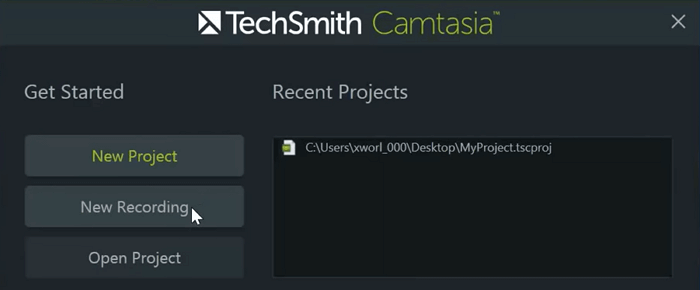
Vorteile:
- Superschnell zu lernen für Anfänger
- Schneller Import, Rendering und Export
- Exportieren Sie Aufnahmen in MP4, WMV, AVI usw.
Nachteile:
- Es kann zu Fehlern und Abstürzen kommen
- Im Vergleich dazu ist es ziemlich teuer
Top 3. OBS-Studio
OBS Studio ist ein Open-Source-Bildschirmrecorder, der Audio- und Videoaufnahmen in Echtzeit ermöglicht. Zusammen mit seiner hervorragenden Leistung können Sie Live-Streaming, insbesondere Gameplay-Videos, nutzen. Sie können sogar die Quellen/Szenen vorher umschalten und in der Vorschau anzeigen.
Es bietet Ihnen auch die Konfigurationseinstellungen, um die Optionen anzupassen. Außerdem können Sie Hotkeys zum Starten oder Stoppen von Aufnahmen und Streams festlegen. Schließlich können Sie seine Pre-Source-Filter, wie Rauschverstärkung und -unterdrückung, genießen.

Vorteile:
- Unterstützung fast aller Streaming-Plattformen
- Bieten Sie eine breite Palette von Plugins zur Anpassung an
- Bereitstellung von qualitativ hochwertigen Videos
Nachteile:
- Es ist etwas kompliziert zu bedienen und es gibt keine Rückgängig-Option.
- Überlastung des Systems führt oft zu langsamer Leistung
Top 4. Icecream Screen Recorder
Für Kleinunternehmer ist Icecream Screen Recorder ein weithin akzeptierter MKV-Recorder, mit dem Sie den gewünschten Bereich Ihres Bildschirms aufnehmen können. So können Sie die Aufnahmen einfach als Audio-/Videodateien und Screenshots speichern. Außerdem können Sie bei Bedarf den System- und Mikrofonton aufzeichnen.
Die Aufnahme von Bildschirm- und Webcam-Overlay ist erlaubt, ebenso wie das direkte Teilen auf sozialen Websites, z. B. Dropbox, YouTube usw. Sie können sogar Wasserzeichen zu den aufgenommenen Videos hinzufügen.
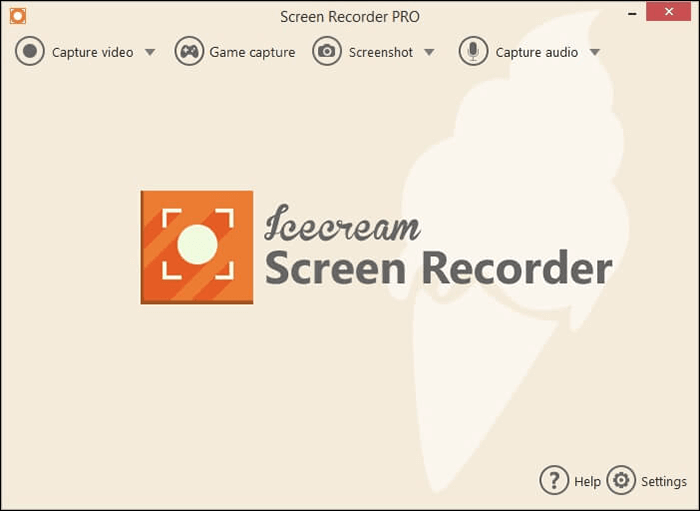
Vorteile:
- Funktioniert über Mac, Windows und Android
- Hilfe beim Hinzufügen von Formen, Text und Logos
- Sie können die Bildschirmaufzeichnungen planen
Nachteile:
- Bearbeitungsfunktionen sind in der kostenlosen Version nicht verfügbar
- Bei schlechter Videoqualität kann es zu Audioverzerrungen kommen.
Top 5. Movavi Bildschirm Recorder
Movavi Screen Recorder ist eine großartige Software, die Ihnen bei der Aufnahme von Videoanrufen mit Audio, der Aufnahme von Spielen oder jeder anderen Aktivität auf dem Bildschirm hilft. Das Erstellen von Video-Tutorials, das Aufzeichnen von Webcam-Videos, das Erstellen von Screenshots und die Sprachaufnahme werden mit diesem MKV-Recorder einfacher.
Außerdem können Sie das Video ganz einfach schneiden, um die Länge zu verkürzen. Dank der fortschrittlichen Videocodierungstechnologie bietet es eine hohe Bild- und Tonqualität. Und schließlich können Sie die Audio- und Videoeinstellungen nach Ihren Wünschen anpassen.
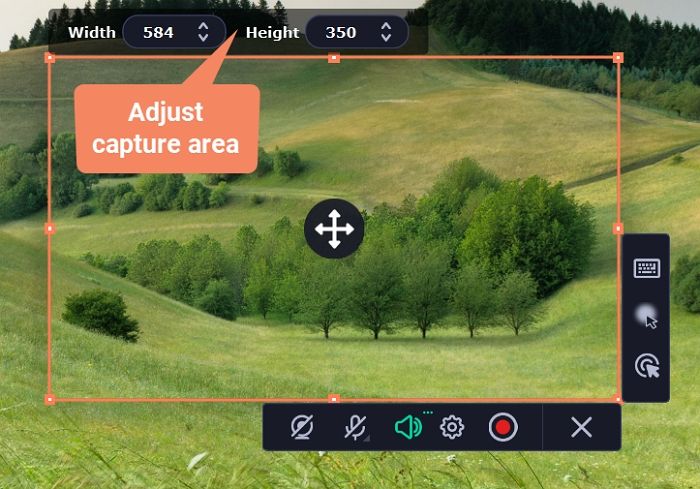
Vorteile:
- Unterstützt mehrere Ausgabeformate, z.B. MOV, WMV, TS, GIF, etc.
- Ermöglicht die Freigabe der Aufnahmen auf verschiedenen sozialen Plattformen
- Sie können das Format, die Bildrate, die Qualität, die Auflösung und vieles mehr ändern.
Nachteile:
- Eingeschränkte Funktionen in der kostenlosen Version
- Mangel an fortgeschrittenen Videobearbeitungsfunktionen
Top 6. ScreenFlow
Wenn ein Mac-Benutzer nach einer idealen Software für die Bildschirmaufzeichnung und Videobearbeitung sucht, ist ScreenFlow genau das Richtige für ihn. Wie der Name schon sagt, hilft es, den Bildschirm mit dem Mikrofon aufzunehmen. Sie erhalten die höchste Qualität mit einer Multi-App-Aufnahmefunktion.
Die Auswahl der voreingestellten Einstellungen liegt also ganz in Ihrer Hand. Die Software bietet auch eine breite Palette von Bearbeitungswerkzeugen, wie das Hinzufügen von Videofiltern, das Anpassen der Titelbibliothek usw.

Vorteile:
- Bieten Sie eine intuitive Benutzeroberfläche (UI) für schnelle Aufnahmen
- Übergänge, Animationen und Anmerkungen hinzufügen
- Nutzung der Stock Media Library für Bilder und Videos
Nachteile:
- Nicht für Profis geeignet, ein unverzichtbares Werkzeug
- Es funktioniert nicht auf Windows-Systemen
Top 7. ActivePresenter
Sind Sie auf der Suche nach einem kostenlosen MKV-Bildschirmrecorder für den PC? Wenn ja, dann ist ActivePresenter die ultimative Lösung. Es ermöglicht Ihnen die gleichzeitige Aufnahme von Webcam, Bildschirm, Lautsprechern und Mikrofon. Sie erhalten eine kristallklare Ausgabe, egal ob es sich um den ganzen Bildschirm oder einen Teil handelt.
Es kommt ohne Adware und Zeitbeschränkung; auch werden Sie nicht das Wasserzeichen auf den aufgezeichneten Dateien erhalten. Außerdem ist die Kommentierung mit Bildern, Formen, Audio, Animationen und Übergängen einfacher und schneller.

Vorteile:
- Unterstützung der wichtigsten Videocodecs, einschließlich VPX, H264 und H265
- Hilfe bei der Bearbeitung mehrerer Spuren von Video- und Audiodateien
- Zusammenfügen, Teilen, Löschen und Einfügen von Bildern in Aufnahmen
Nachteile:
- Ein bisschen schwierig für Anfänger zu verstehen
- Die Bearbeitung kann bei schlechter Qualität frustrierend sein
Top 8. Freie Kamera
Free Cam bietet einen Bildschirmrekorder, mit dem Sie effizient Screencasts erstellen können. Es ist möglich, den gesamten Bildschirm von Windows 10, einen bestimmten Bereich oder ein Fenster aufzunehmen. Sie können mit Ihrem Mikrofon ein Voice-over aufnehmen, um ein Schulungsvideo zu erstellen.
Darüber hinaus ist die Aufnahme des Systemsounds oder das Hinzufügen der gewünschten Musik zu Ihren Videos ein reibungsloser Prozess. Und schließlich können Sie die aufgenommenen Dateien nicht nur bearbeiten, sondern bei Bedarf auch auf YouTube teilen.
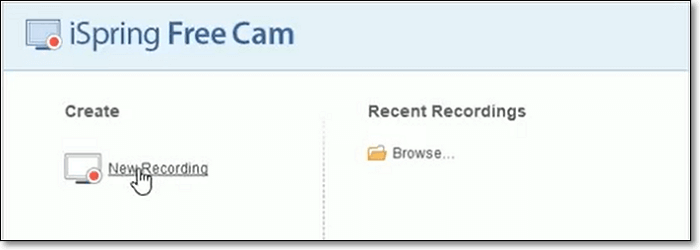
Vorteile:
- Entfernen Sie das Rauschen aus den Aufnahmen
- Effekte hinzufügen und die Lautstärke von Videos anpassen
- Angebot ohne Zeitlimit und Wasserzeichen
Nachteile:
- Webcam-Aufnahme ist im kostenlosen Modus nicht verfügbar
- Mehrspurige Videos/Audiodateien können nicht bearbeitet werden
Top 9. VLC-Medienspieler
Wenn Sie kostenlos in hoher Qualität aufnehmen möchten, ist der VLC-Bildschirmrecorder die beste Wahl. Er ermöglicht es Ihnen, die Bildschirmaktivitäten ohne Wasserzeichen aufzunehmen. Außerdem können Sie mühelos die Ausgabeeinstellungen, wie Parameter, Qualität und Format, ändern.
Neben der Aufnahme von Sprachanrufen und Computertönen können Sie auch Hörbücher und Radiosendungen während der Wiedergabe aufnehmen. Und schließlich können Sie Ihre aufgezeichneten Dateien mithilfe der Verlaufsliste überprüfen.
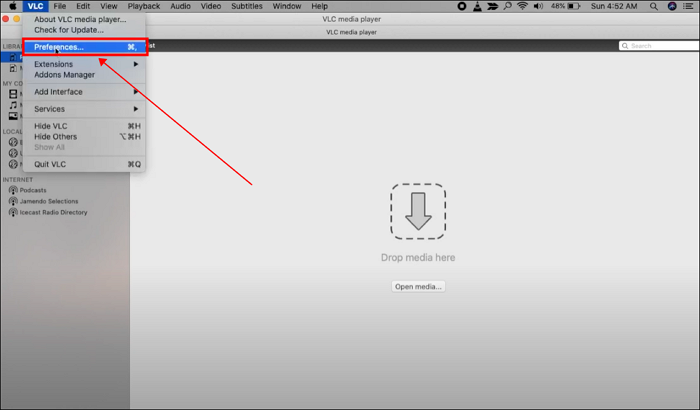
Vorteile:
- Exportieren Sie Aufnahmen in Formate wie WMV, MKV usw.
- Hilfe bei der Vorschau der Aufnahmen vor dem Export
- Bieten Sie Bild-im-Bild-Videodateien mit einer Webcam an
Nachteile:
- Fehlende Möglichkeiten zur Bearbeitung Ihrer Videos
- Zu schwarzen Bildschirmen im Allgemeinen führen
Top 10. QuickTime
QuickTime ist ein integriertes Aufnahmewerkzeug für Mac-Benutzer. Obwohl es oft als Media-Player oder -Manager verwendet wird, bietet es auch hervorragende Aufnahmefunktionen. Auf der Registerkarte "Datei" finden Sie leicht die Funktion "Neue Bildschirmaufnahme".
Es bietet nicht nur die Flexibilität, den gewünschten Bereich zu erfassen, sondern lässt Sie auch Mikrofone mit guter Leistung aufnehmen. Allerdings erhalten Sie die Aufnahme im MOV-Format, so dass Sie sie in MKV konvertieren müssen.
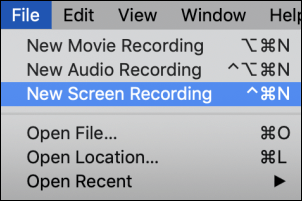
Vorteile:
- Bieten Sie ein einfaches und intuitives Design
- Ermöglicht die Aufnahme von Film und Ton
- Ermöglicht das Umdrehen und Teilen von Videos
Nachteile:
- Aufnahme nur in MOV exportieren
- Es unterstützt keine Webcam-Aufnahmen
FAQs
Hier sind drei häufig gestellte Fragen, um Sie mit mehr Details über den MKV-Recorder aufzuklären. Schauen wir sie uns eine nach der anderen an!
1. Ist MKV ein Audio- oder ein Videoformat?
MKV ist ein freies und quelloffenes Containerformat, das die Speicherung einer unbegrenzten Anzahl von Bildern, Untertiteln, Video- und Audiospuren in einer einzigen Datei unterstützt. Man kann es als ein All-in-One-Videoformat bezeichnen.
2. Welchen Rekorder verwenden YouTuber?
YouTuber verwenden je nach ihrer Arbeit unterschiedliche Recorder, z. B. für Gameplay-Videos, Tutorials und Bildschirmaufnahmen. Wenn YouTuber jedoch eine umfassende Lösung für alle ihre Bedürfnisse suchen, ist EaseUS RecExperts die richtige Wahl. Es bietet eine intuitive Benutzeroberfläche, eine schnelle Funktionsweise und die beste Qualität.
3. Ist MKV besser als MP4?
Zweifellos haben MKV und MP4 ihre Vor- und Nachteile. MKV hat jedoch die Nase vorn, wenn es um verlustfreie Videoqualität bei der Aufnahme von Medieninhalten geht. Im Gegensatz dazu bietet MP4 eine größere Kompatibilität und einen größeren Nutzerkreis.
Das Fazit
Ein MKV-Rekorder ist praktisch, wenn Sie die Aufnahme in Original-Videoqualität machen wollen. Da nicht alle Videorecorder MKV als Ausgabeformat unterstützen, erspart Ihnen die obige Liste die hektische Suche nach mehreren Formaten. Sie können denjenigen auswählen, der Ihren persönlichen Bedürfnissen und Geräteanforderungen entspricht.
Obwohl alle gut genug sind, um sie zu benutzen, ist EaseUS RecExperts das beste. Der Grund dafür ist die einfache und intuitive Bedienung, die hervorragenden Funktionen und die hohe Qualität der Ausgabe. Was braucht man sonst noch von einem effizienten Recorder?
Ist der Artikel hilfreich?
Updated von Mako
Technik-Freund und App-Fan. Mako schreibe seit März 2016 für die Leser von EaseUS. Er begeistert über Datenrettung, Festplattenverwaltung, Datensicherung, Datenspeicher-Optimierung. Er interssiert sich auch für Windows und andere Geräte.
Written von Maria
Maria ist begeistert über fast allen IT-Themen. Ihr Fokus liegt auf der Datenrettung, der Festplattenverwaltung, Backup & Wiederherstellen und den Multimedien. Diese Artikel umfassen die professionellen Testberichte und Lösungen.
Bewertungen
-
"EaseUS RecExperts ist ein einfach zu bedienend und bietet umfassende Funktionen. Der Recorder kann neben dem Geschehen auf Ihrem Bildschirm auch Audio und Webcam-Videos aufnehmen. Gut gefallen hat uns auch, dass es geplante Aufnahmen und eine Auto-Stopp-Funktion bietet."
Mehr erfahren -
"EaseUS RecExperts bietet die umfassenden Lösungen für die Aufzeichnung und die Erstellungen von Screenshots Ihres Bildschirms, die Sie für eine Vielzahl von persönlichen, beruflichen und bildungsbezogenen Zwecken verwenden können."
Mehr erfahren -
"Für unserer YouTube-Videos ist ein Bildschirmrekorder sehr nützlich. Wir können die Aktivitäten in Photoshop oder Lightroom einfach aufnehmen. Kürzlich habe ich die Bildschirm-Recorder von EaseUS getestet und sie ist bei weitem die beste, die ich bisher verwendet habe."
Mehr erfahren
Verwandete Artikel
-
Mac Screenshot ganze Seite scrollen [Eine vollständige Anleitung]
![author icon]() Maria/Apr 27, 2025
Maria/Apr 27, 2025
-
Sieht man bei Bumble Screenshots? [Alles über die Screenshots bei Bumble]
![author icon]() Maria/Apr 27, 2025
Maria/Apr 27, 2025
-
Mac PowerPoint Aufzeichnung als Video speichern - So geht's
![author icon]() Maria/Jun 26, 2025
Maria/Jun 26, 2025
-
EaseUS RecExperts! Testete die beste Methode, den Cursor bei der Bildschirmaufnahme auszublenden
![author icon]() Maria/Apr 27, 2025
Maria/Apr 27, 2025

EaseUS RecExperts
- Den Bildschirm mit Audio aufnehmen
- Die Webcam aufnehmen
- Die PC-Spiele reibungslos aufnehmen
Hot Artikel